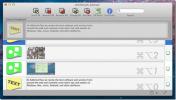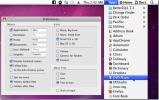Jak trvale zobrazit složku Knihovna uživatelů v systému MacOS
macOS má dva různé typy složek knihovny. Jednou je složka systémové knihovny, se kterou byste si opravdu neměli nechat pohrávat, pokud nevíte, co děláte. Druhou je uživatelská složka knihovny a opět byste si s ní neměli pořádně pohrávat, ale to je méně škodlivé než zprávy se systémovou složkou knihovny. V obou případech, protože je složka důležitá, je skrytá. Můžete si ji prohlédnout kliknutím na zobrazit skryté soubory a složky v systému MacOS, nebo můžete trvale zobrazit složku uživatele knihovny. Zde je návod.
Zobrazit složku uživatele Knihovna
Tato metoda je pro Catalina, Mojave, High Sierra a Sierra. Starší verze makra vyžadují, aby byl spuštěn příkaz Terminál, aby se trvale skrývala složka Knihovna uživatele. U novějších verzí systému MacOS je mnohem snazší ji trvale skrýt, to však neznamená, že by změny obsahu této složky bylo třeba brát lehce. Postupujte opatrně.
Otevřete Finder a přejděte do své uživatelské složky. Neinimalizujte Finder ani neodcházejte od této složky. Přejděte na Zobrazit> Zobrazit možnosti zobrazení. Znovu je důležité, aby okno Finder s otevřenou uživatelskou složkou zůstalo aktivní a na přední straně nebo možnosti zobrazení se pro Finder změní na obecné.

V okně, které se otevře, povolte možnost „Zobrazit složku knihovny“. Jakmile tak učiníte, složka Knihovna se zobrazí jako běžná složka ve složce Uživatel.

Výhodou použití této možnosti namísto aktivace zobrazování skrytých souborů a složek v systému MacOS je to když tak učiníte, stane se také mnoho nevyžádaných souborů, které pro běžného uživatele nemají žádnou funkci viditelný. Jsou neškodné, ale do jinak organizované složky přidávají nepořádek.
Složku knihovny můžete znovu skrýt stejně snadno. Přejděte do složky Profil uživatele a zakažte možnost „Zobrazit složku knihovny“.
Jedná se o nastavení pro jednoho uživatele, což znamená, že pokud sdílíte Mac s ostatními uživateli, bude složka Knihovna skryta pouze pro vašeho uživatele, a nikoli pro ostatní. Tato možnost nevyžaduje použití administrátorských práv.
U verzí MacOS starších než Sierra otevřete Terminál a spusťte níže uvedený příkaz, abyste skryli složku Knihovna uživatele.
chflags nohidden ~ / Library /
Pokud ji chcete znovu skrýt, musíte znovu otevřít terminál a spustit příkaz níže.
chflags skryté ~ / Library /
I když to není nutné, pokud spuštění příkazu nefunguje hned, spusťte následující příkaz a měl by provést úlohu.
killall Dock
Vyhledávání
Poslední Příspěvky
Visual Grub: Přístup k Instagramovým fotografiím a zdrojům z plochy [Mac]
Instagram je skvělá služba, ale stále nemáte způsob, jak získat pří...
Správa schránky a odesílání výstřižků do Evernote
Stejně jako jiné platformy OS pro stolní počítače, i Mac OS X postr...
XMenu přidá globální nabídku Mac a oblíbené složky na panel nabídek
Někdy je docela obtížné najít nainstalované aplikace ze silně nafou...

![Visual Grub: Přístup k Instagramovým fotografiím a zdrojům z plochy [Mac]](/f/7d88553e112ca18f139b60088b406b69.jpg?width=680&height=100)